Процес перекладу¶
Голосування за пропозицію¶
Типово, надсилати пропозиції може кожен, а приймати пропозиції можуть зареєстровані користувачі. Можна скористатися голосуванням за пропозиції, коли рядок використовується, лише якщо за нього проголосувала більшість зареєстрованих користувачів. Для цього у налаштуваннях складника слід увімкнути Голосування за пропозиції і встановити порогове значення Автоматичне прийняття пропозиції для визначення порогового значення для прийнятих пропозицій (до голосів буде включено голос користувача, який вніс пропозицію, якщо він може голосувати).
Примітка
Щойно буде налаштовано автоматичне прийняття, звичайні користувачі втратять право безпосередньо зберігати переклади або приймати пропозиції. Це можна перевизначити за допомогою прав доступу Змінювати рядок з примусовими пропозиціями (див. права доступу).
Ви можете поєднувати ці можливості за допомогою керування доступом у одну за допомогою таких конфігурацій:
Користувачі пропонують переклади і голосують за пропозиції, а обмежена група контролює, що саме буде прийнято. - Увімкніть голосування. - Вимкніть автоматичне прийняття. - Забороніть користувачам зберігати переклади.
Користувачі пропонують переклади та голосують за переклади з автоматичним прийняттям, щойно буде досягнуто визначеної кількості позитивних голосів. - Увімкніть голосування. - Установіть бажану кількість голосів для автоматичного прийняття.
Необов’язкове голосування за пропозиції. (Може, якщо треба, використовуватися користувачами, якщо вони не певні щодо перекладу і надають декілька пропозицій.) - Лише увімкніть голосування.
Додаткові відомості щодо початкових рядків¶
Удоскональте процес перекладу наданням даних щодо рядків, зокрема пояснень, пріоритетності рядків, прапорців перевірки та візуального контексту. Деякі з цих даних може бути видобути з файлів перекладу, а деякі можна додати під час редагування додаткових відомостей щодо рядка:
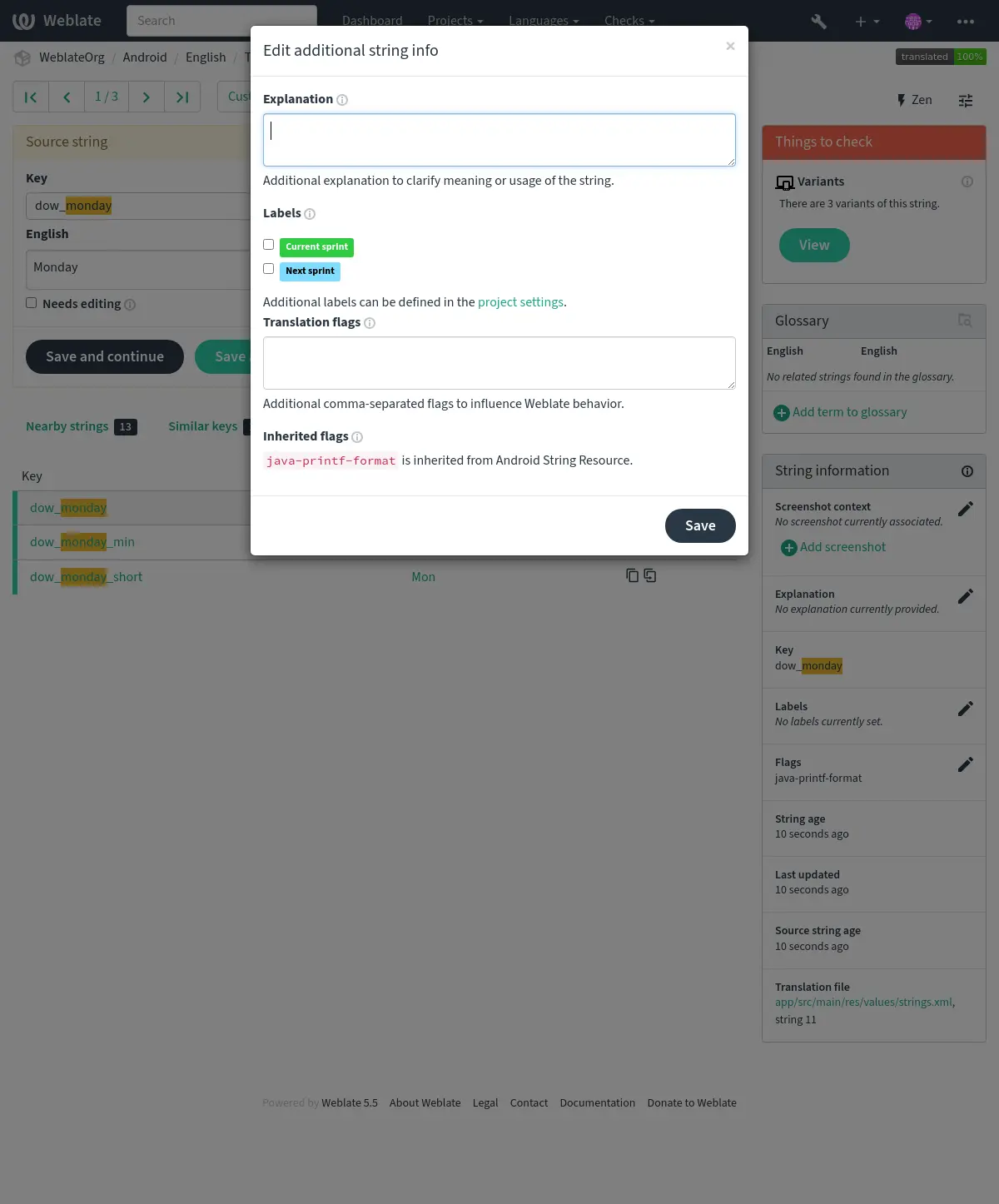
Доступ до можливості можна отримати безпосередньо з інтерфейсу перекладу, натиснувши піктограму «Редагувати», яку розташовано поруч із написом Контекст знімка вікна або Прапорці.
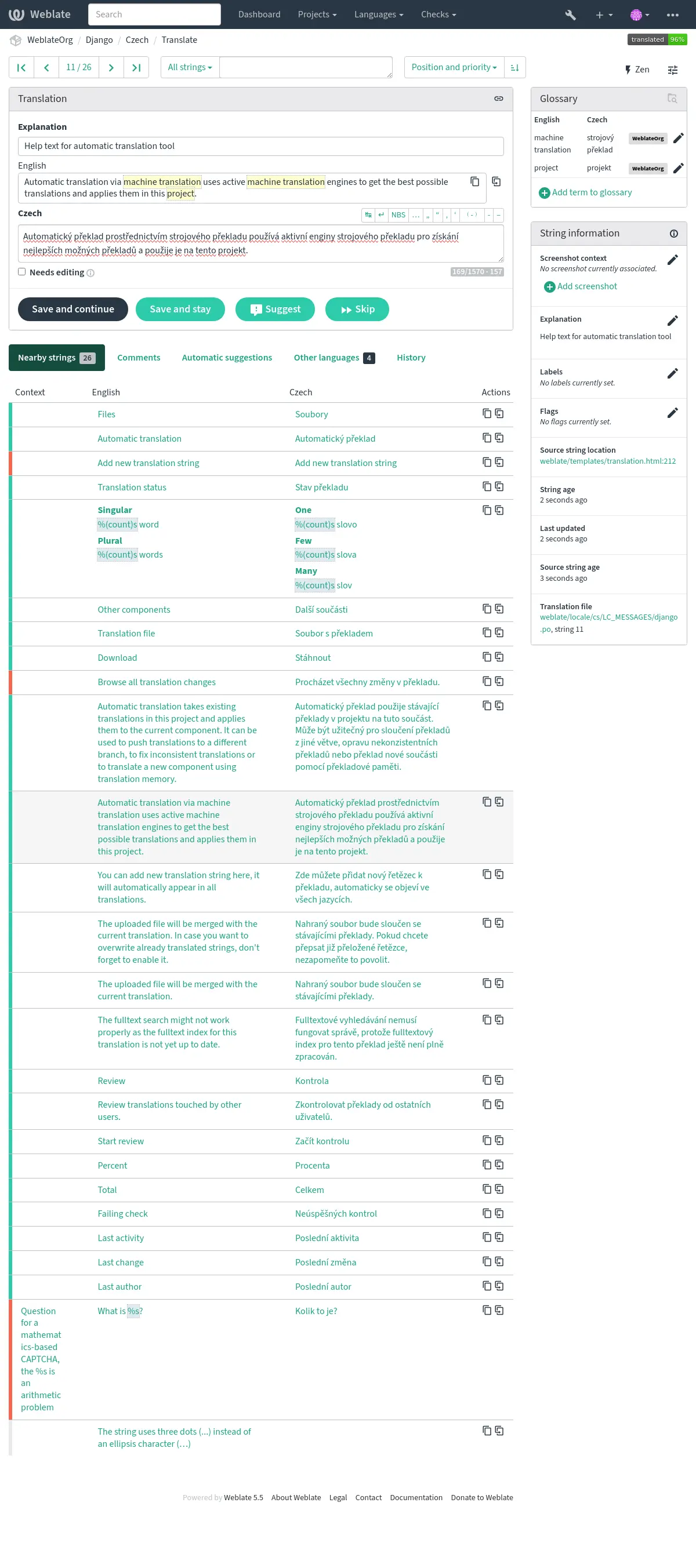
Дивись також
Установлення пріоритетності рядків¶
Пріоритетність рядків може бути змінено так, щоб рядки з вищою пріоритетністю було перекладено раніше, за допомогою прапорця пріоритет.
Підказка
Цим можна скористатися для логічного упорядковування перекладу.
Дивись також
Прапорці перекладу¶
Налаштування перевірок якості та іншої поведінки Weblate, див. Налаштовування поведінки за допомогою прапорців.
Прапорці рядка також успадковуються від прапорців складника у складнику та прапорців з файла перекладу (див. Підтримувані формати файлів).
Пояснення¶
Змінено в версії 4.1: У попередніх версіях це називалося додатковим контекстом.
Змінено в версії 4.18: Було впроваджено підтримку пояснення синхронізації з файлом.
Скористайтеся поясненням для того, що зробити зрозумілішою область або використання перекладу. Ви можете скористатися кодом Markdown для включення посилань та визначення розмітки.
У деяких форматах файлів передбачено підтримку зберігання пояснення у файлі, див. Пояснення.
Підказка
Weblate також може показувати опис, який збережено у певних форматах у файлі перекладу, див. Опис початкового рядка.
Візуальний контекст для рядків¶
Ви можете вивантажити знімок вікна, на якому показано якийсь початковий рядок, який використовується у вашій програмі. Це допоможе перекладачам зрозуміти, де він використовується, і як його має бути перекладено.
Оновлений знімок вікна показано на бічній панелі контексту перекладу:
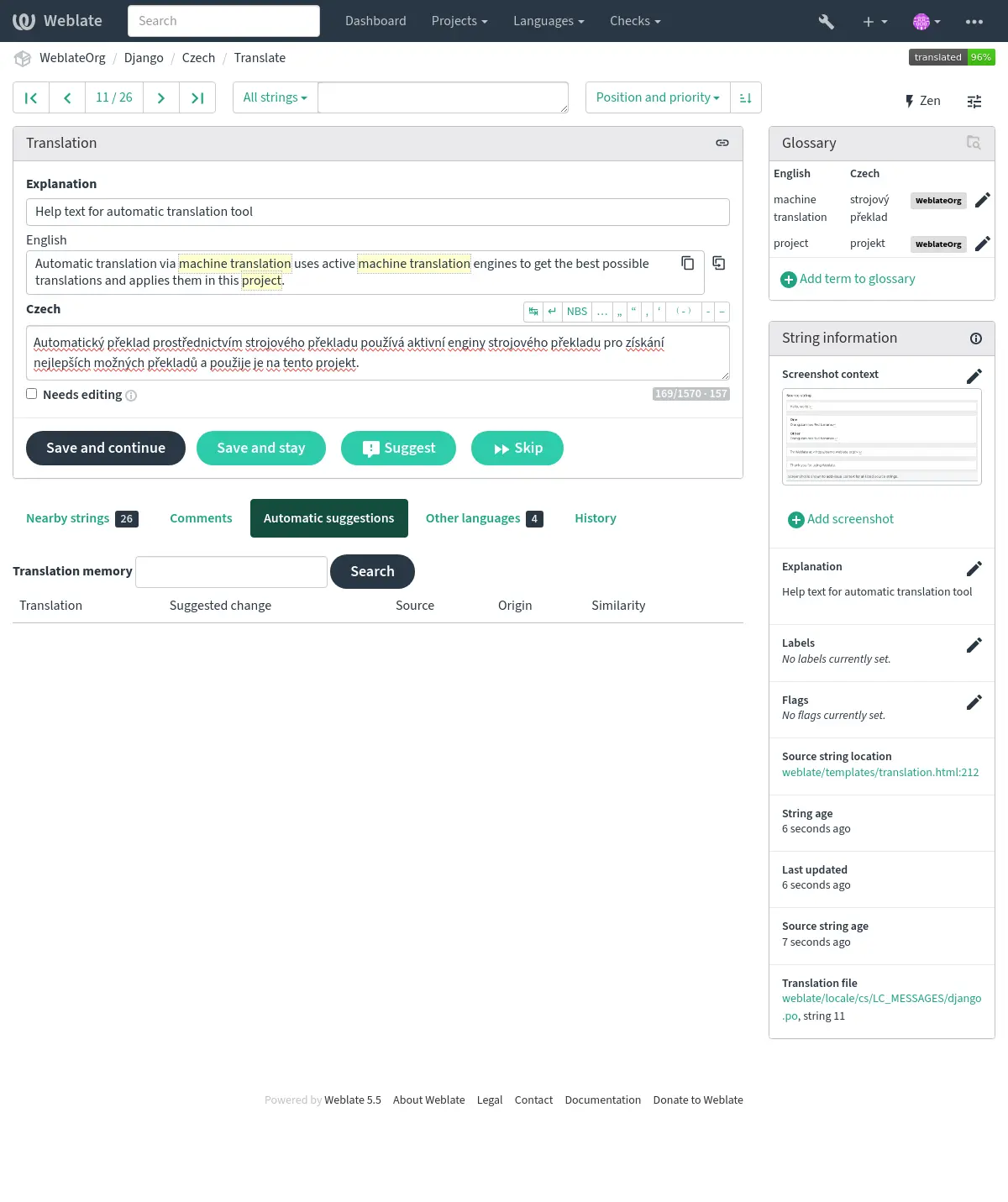
Окрім Додаткові відомості щодо початкових рядків, знімки вікон маю окремий інтерфейс керування за допомогою меню Засоби. Вивантажуйте знімки вікон, пов’язуйте з ними початкові рядки вручну, або скористайтеся для цього оптичним розпізнаванням символів натисканням кнопки Автоматично розпізнати.
Після вивантаження знімка вікна цей інтерфейс обробляє керування і прив’язку початкових рядків:
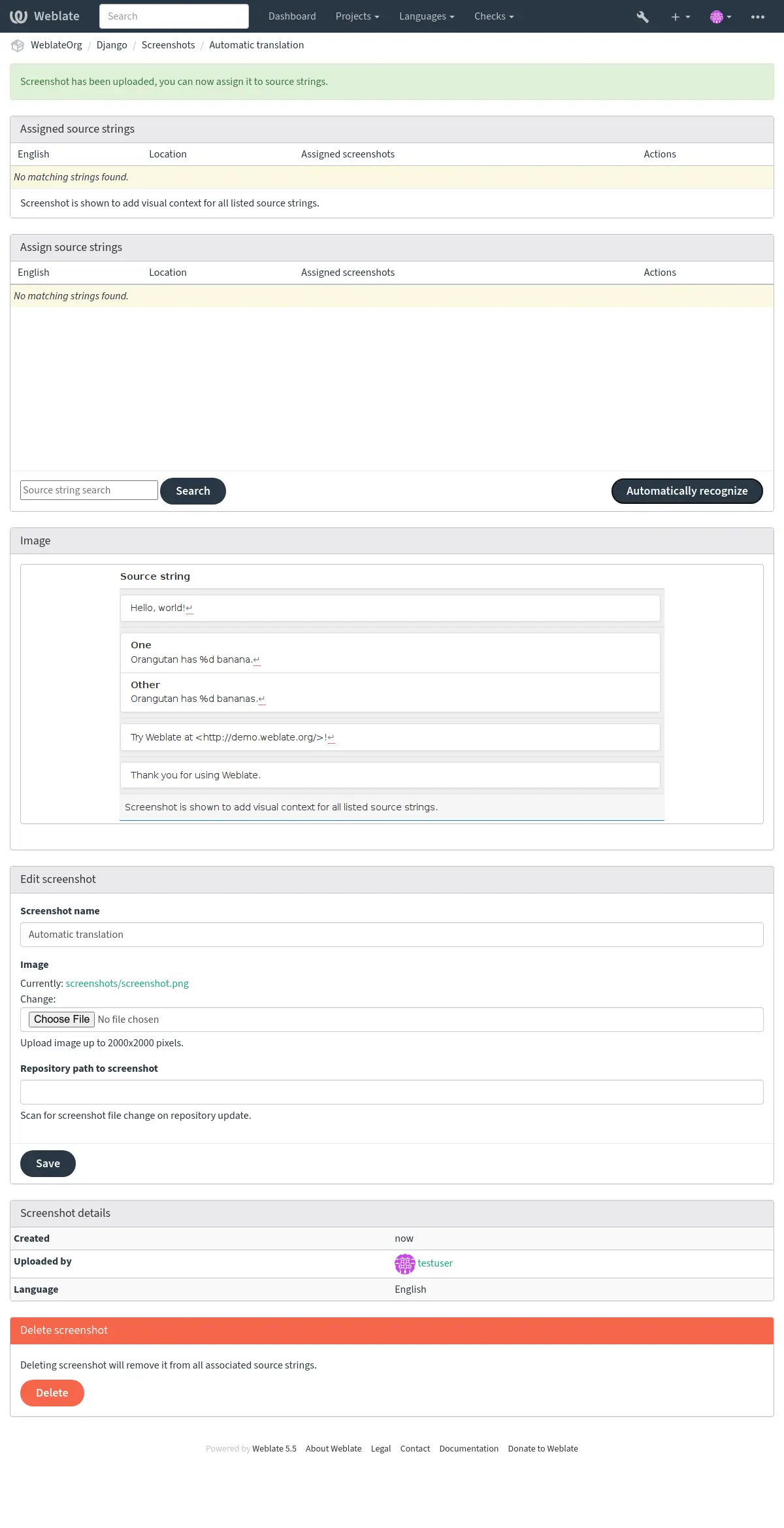
Ви можете додати або оновити знімки безпосередньо зі сховища системи керування версіями (VCS).
Щоб увімкнути цю можливість, ви можете або встановити маску файлів знімків вікон при створенні складника, за якою програма спостерігатиме за оновленнями у сховищі, або ви можете додати або оновити знімки вікон при вивантаженні даних вручну.
При оновленні даних у сховищі система автоматично виконуватиме пошук змін. Наявні знімки вікон у сховищі буде оновлено, а нові знімки, які відповідають вказаній масці файлів знімків вікон, буде додано до складника.
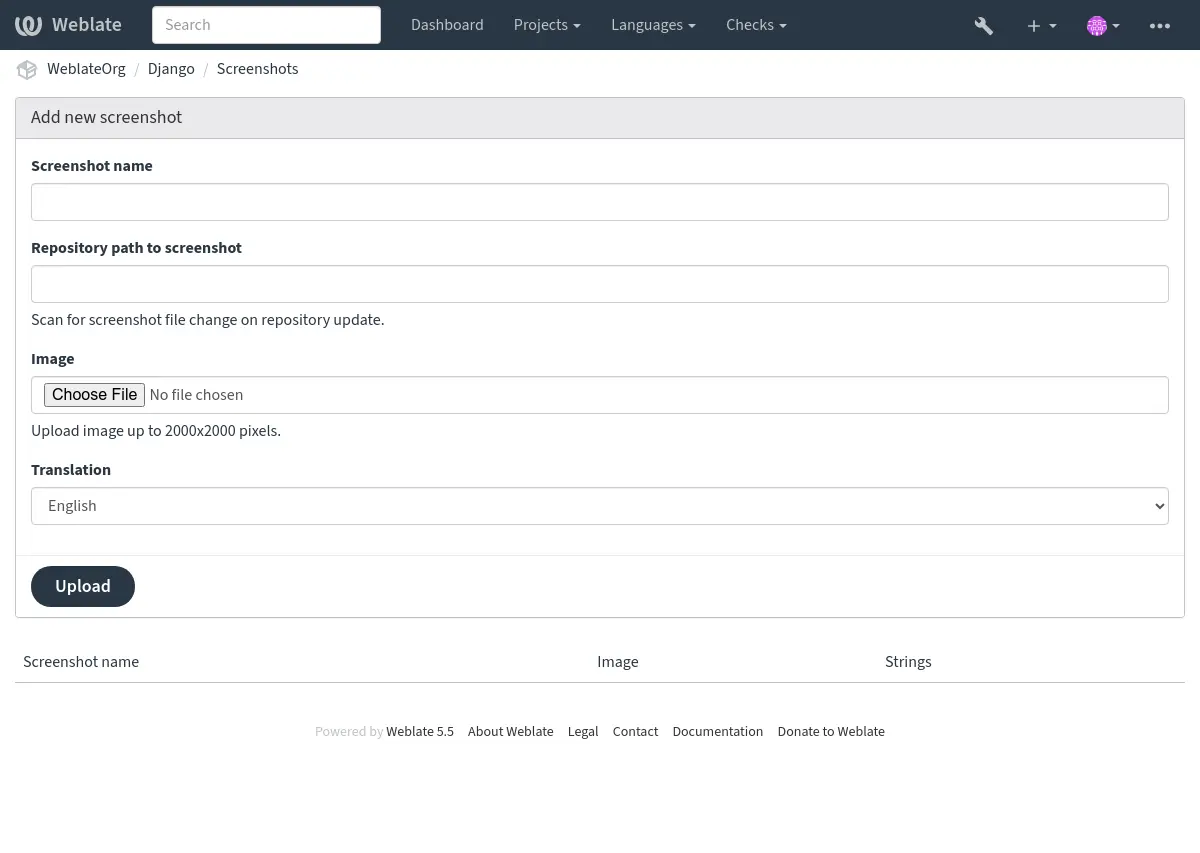
Дивись також